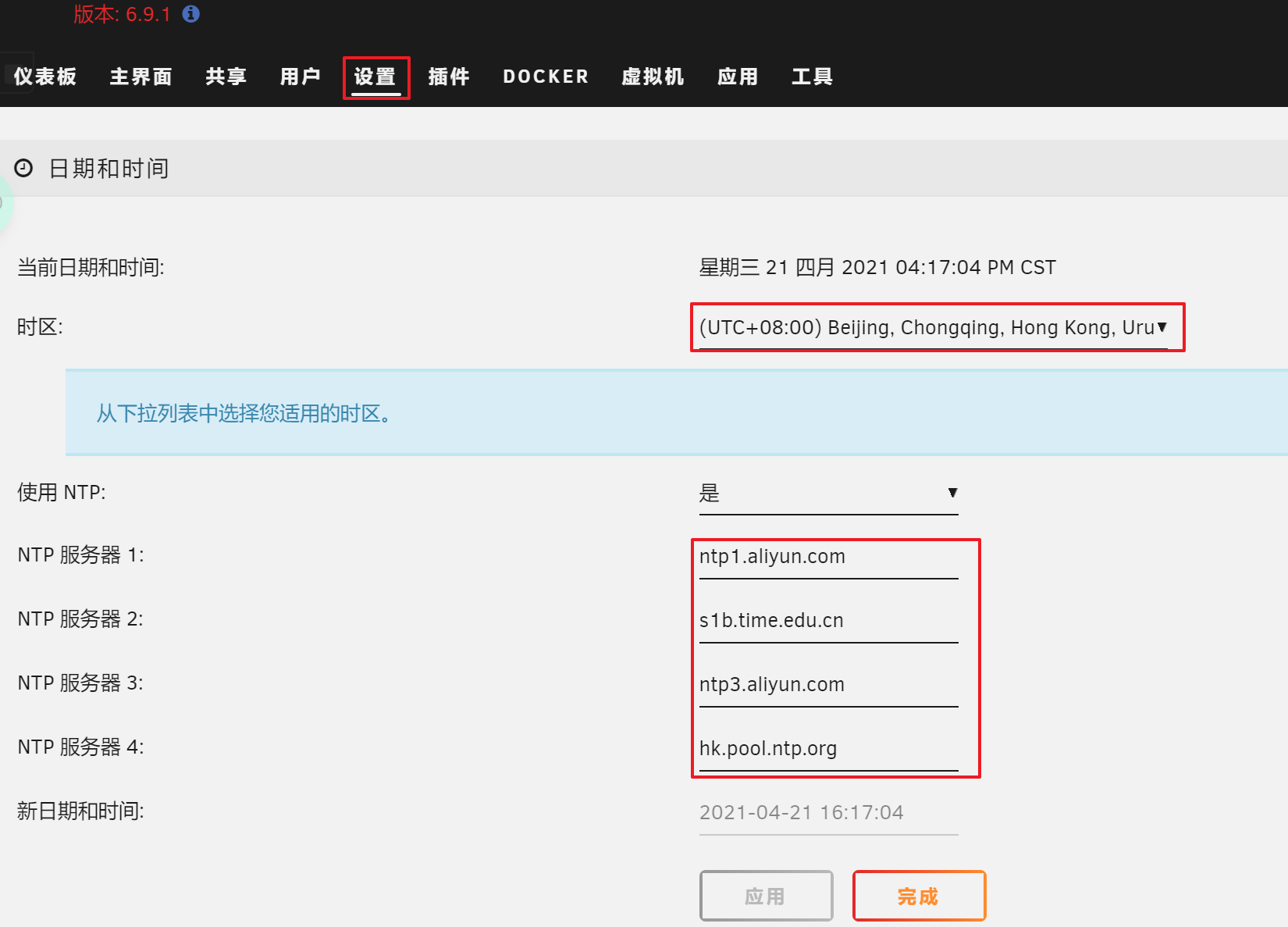准备工具
1.U盘一个,8G以上
2.UNRAID 开心版数据包
3.UNRAIDTOOL 安装辅助工具
1、U盘格式化
首先将 U 盘用 DiskGenus 格式化为 FAT32 的文件格式,卷标改为 UNRAID。
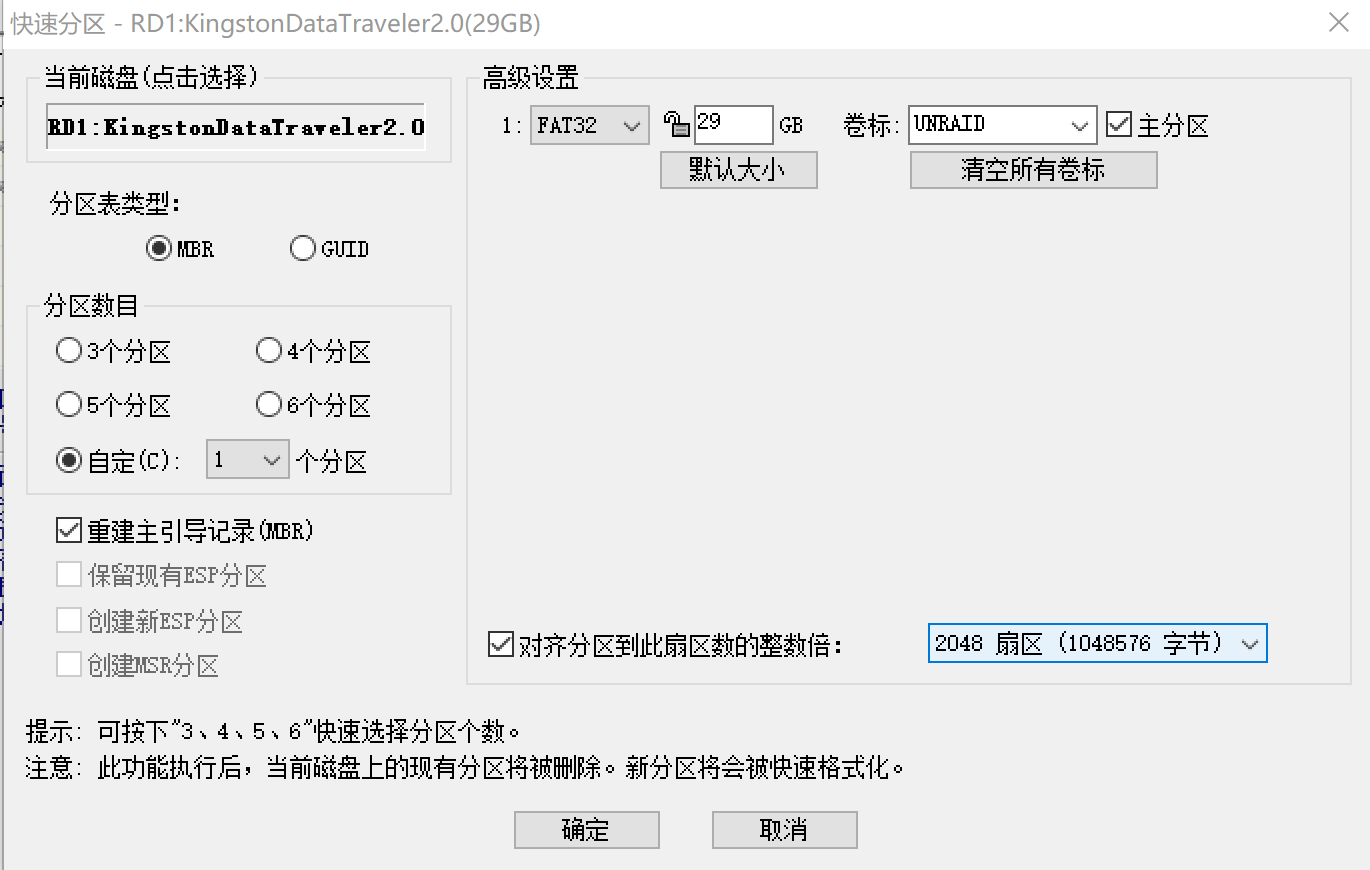
2、系统文件复制到U盘
然后将 UNRAID 6.9.1 开心版的文件全部复制到 UNRAID U 盘根目录。
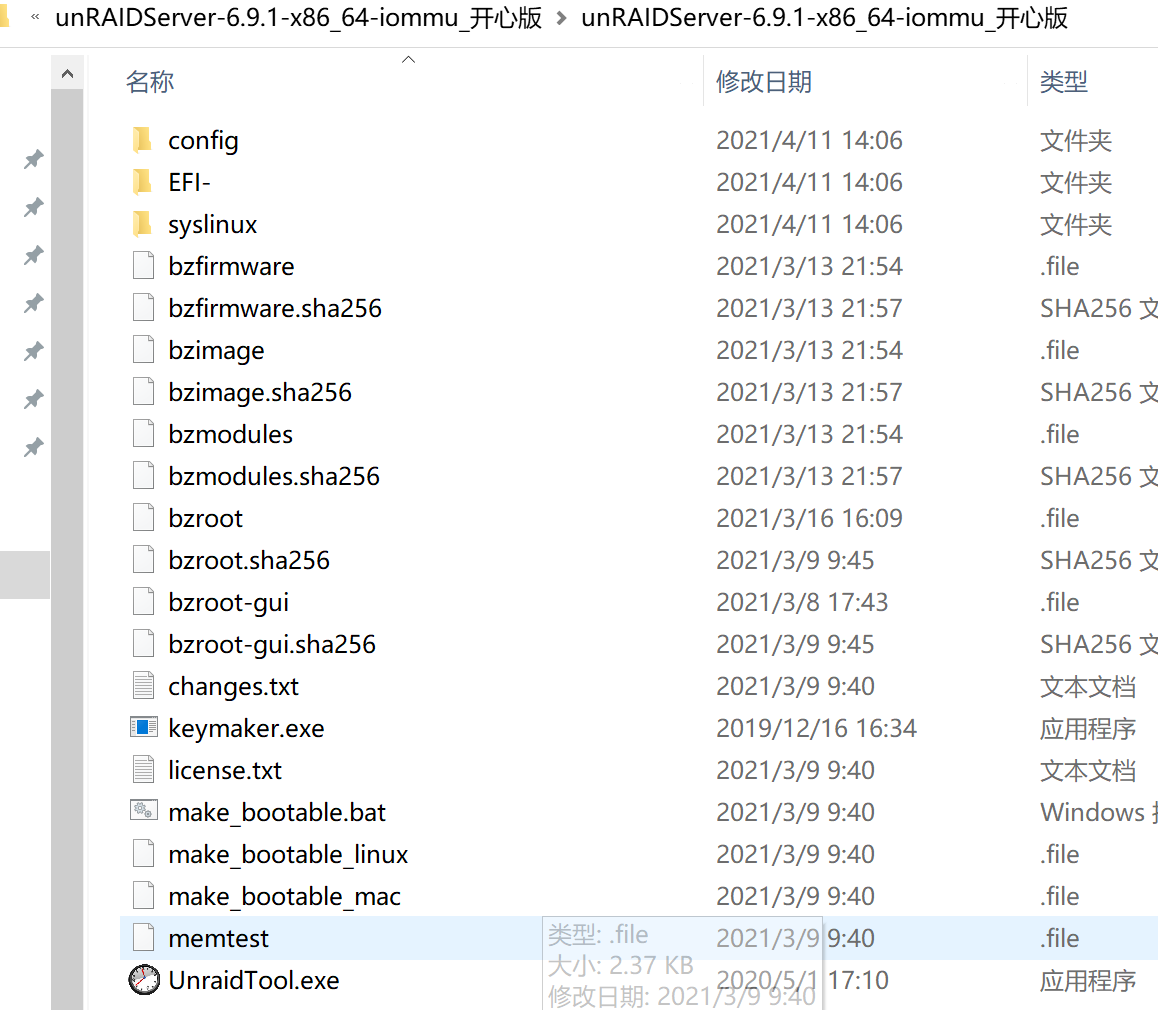
3、UnraidTool复制到U盘
同时将 UnraidTool 辅助安装工具也拷贝到 U 盘根目录。
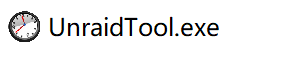
4、运行复制进去的UnraidTool程序
右键点击以管理员身份运行 UnraidTool 程序。
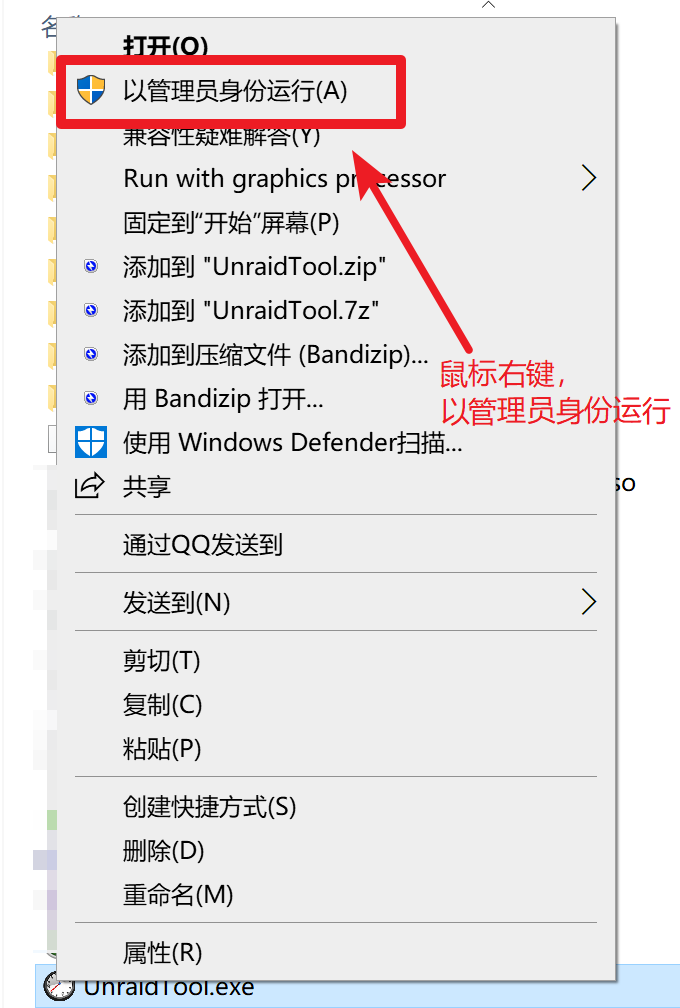
5、设置U盘启动
如图程序启动界面,看下方盘符是不是 U 盘,以及对应的 Flash GUID,如果输入框内有许多行序列码,找到 0781 开头的数字,其他的都删除,然后选择1.设置 U 盘启动
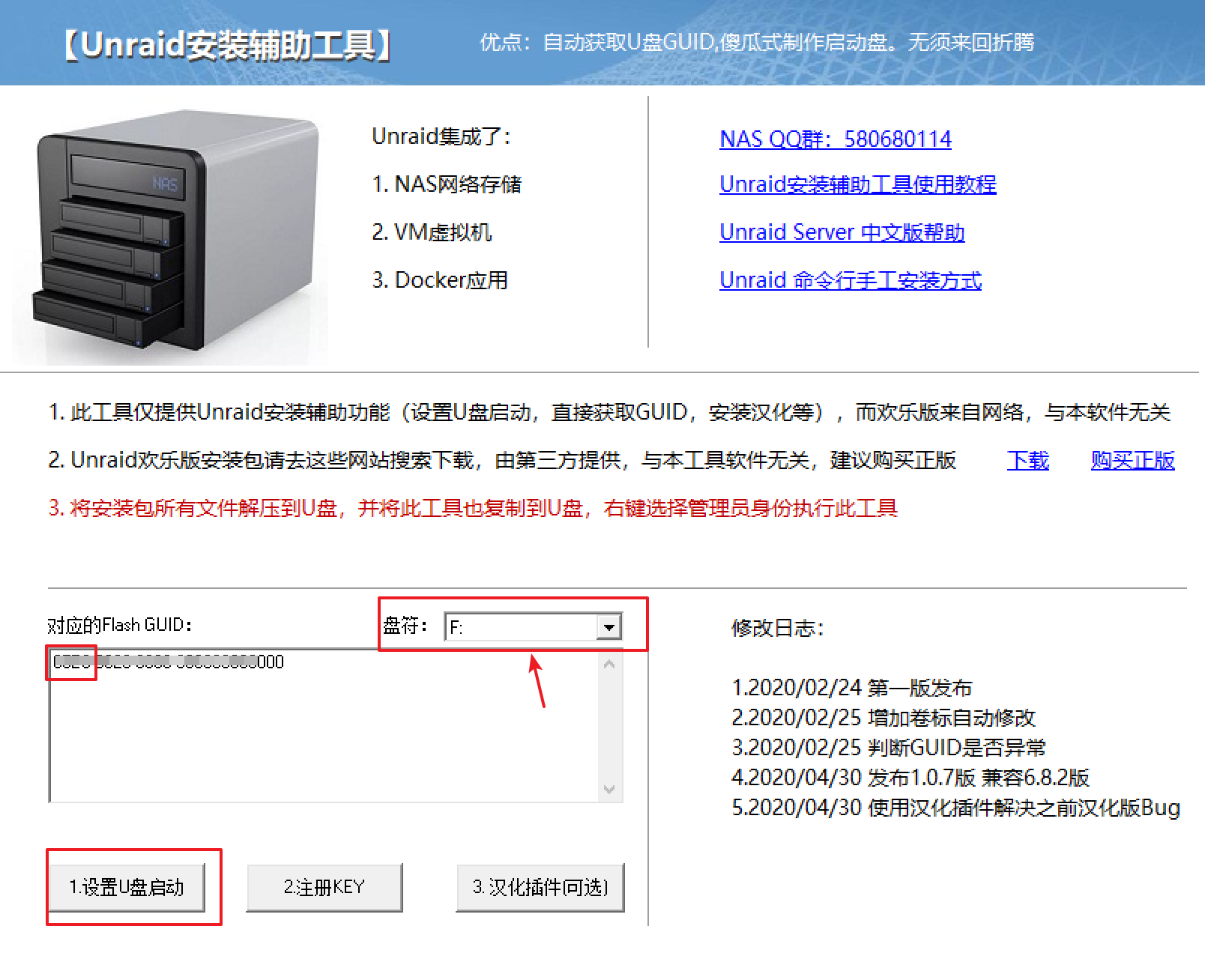
会弹出命令符界面,输入 Y 后回车,然后按任意键继续,看到 Completed 字样就成功了,可以关闭这个界面。
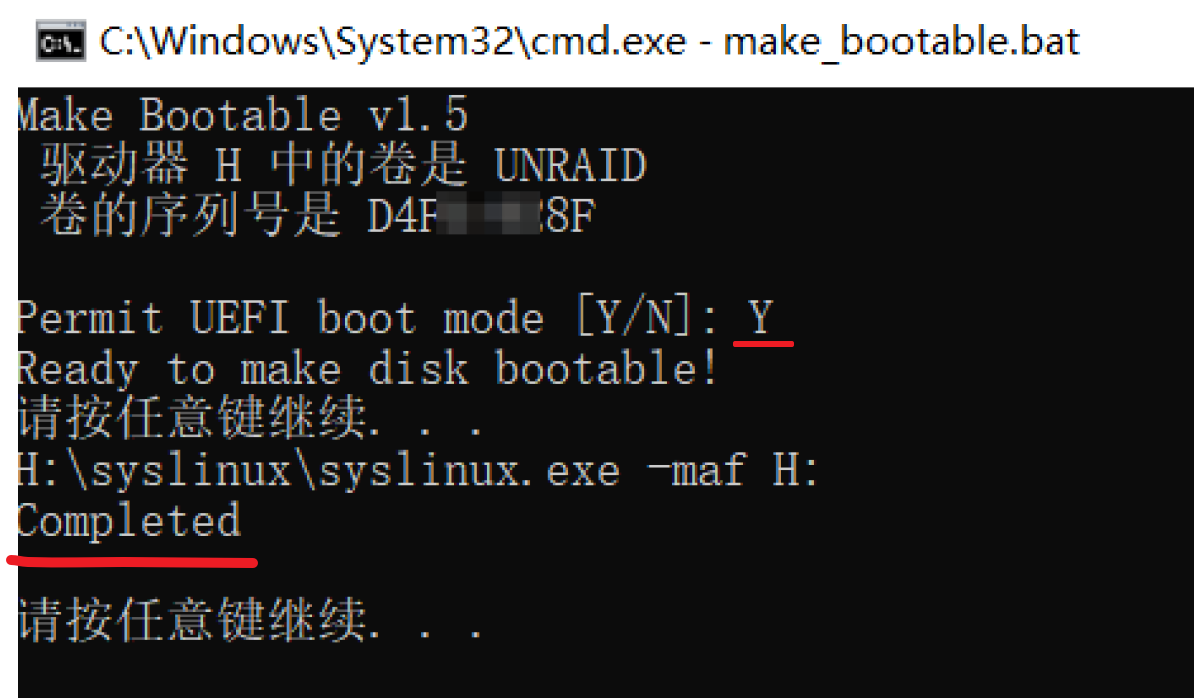
6、注册KEY
点击 2.注册 KEY,会弹出提示,已经生成了 BTRS.key 文件在 config文件夹下面,省略了以前很多步骤。
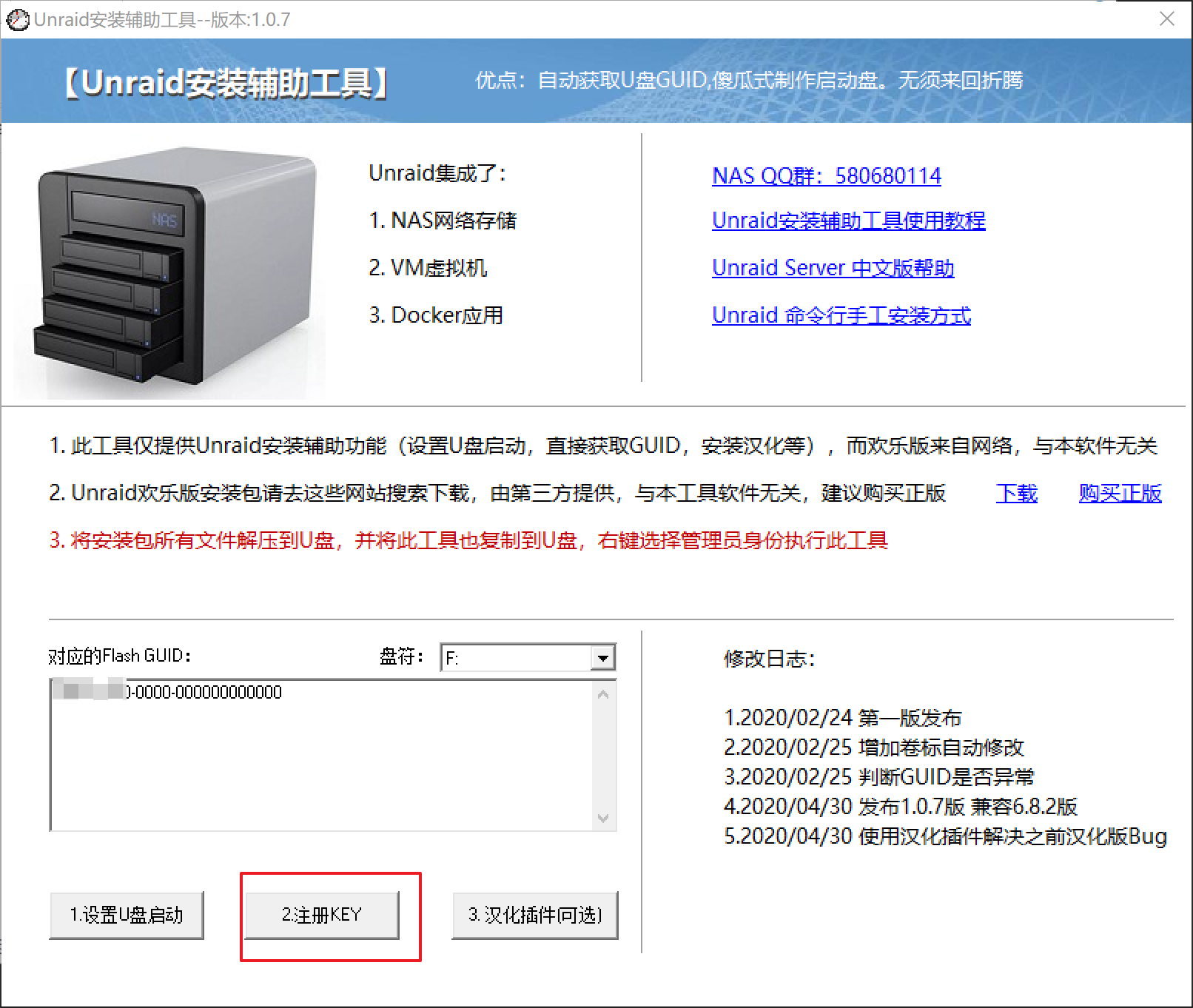
检查一下 config 文件夹下是否出现了 BTRS.key 的文件,有的话就全部制作成功了。
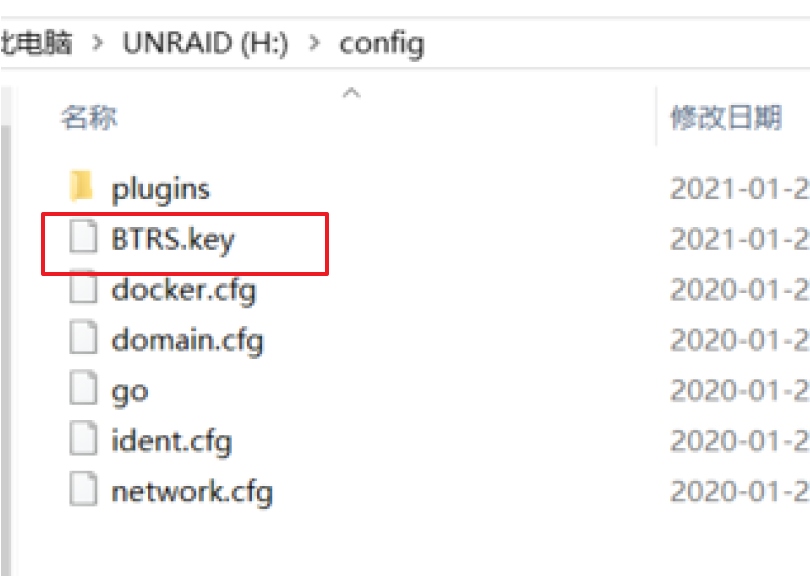
7、nas启动
然后插回机箱上开机,不放心的话可以接一个显示器看状态,如果不接显示器就在路由器里关注是否有新设备登入,一般叫 Tower,查看 IP 后在网页端输入IP 地址回车就能看到登录界面了,一般默认账号是 root,没有密码。
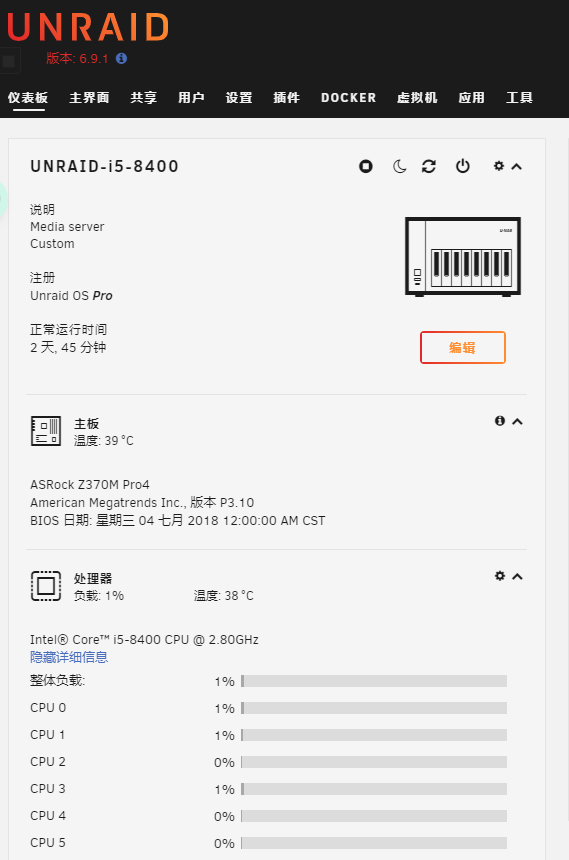
附注
1.修改服务器名称
在设置(Settings)---> 标识 处修改,修改前记得停止阵列
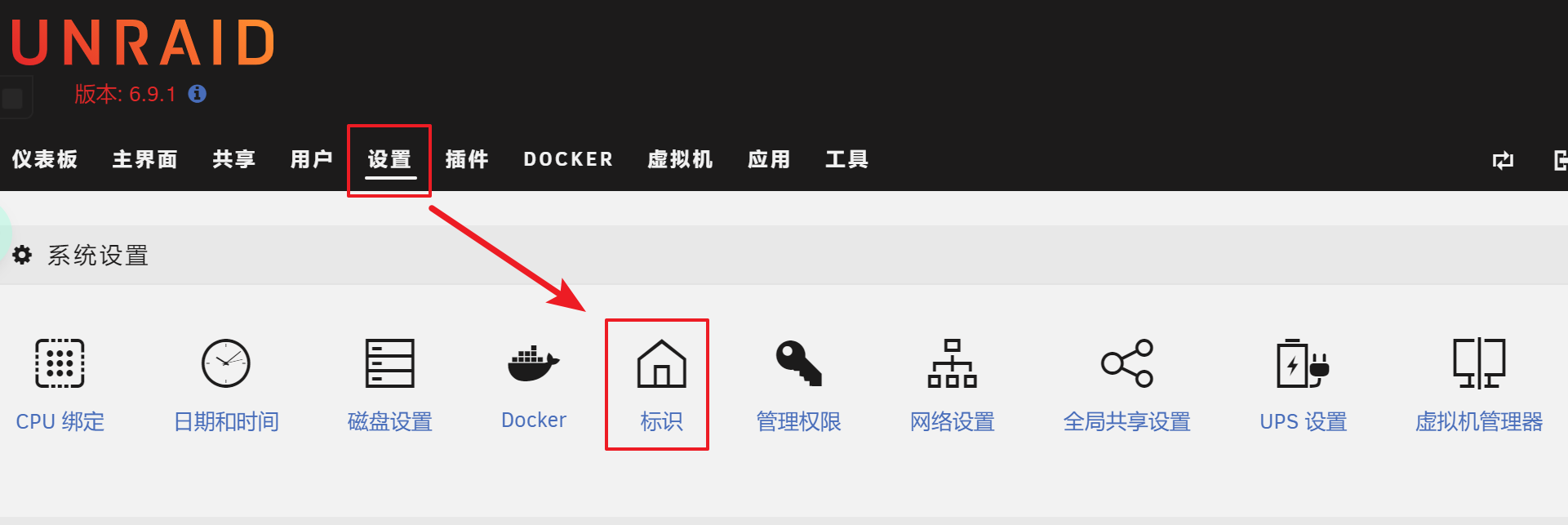
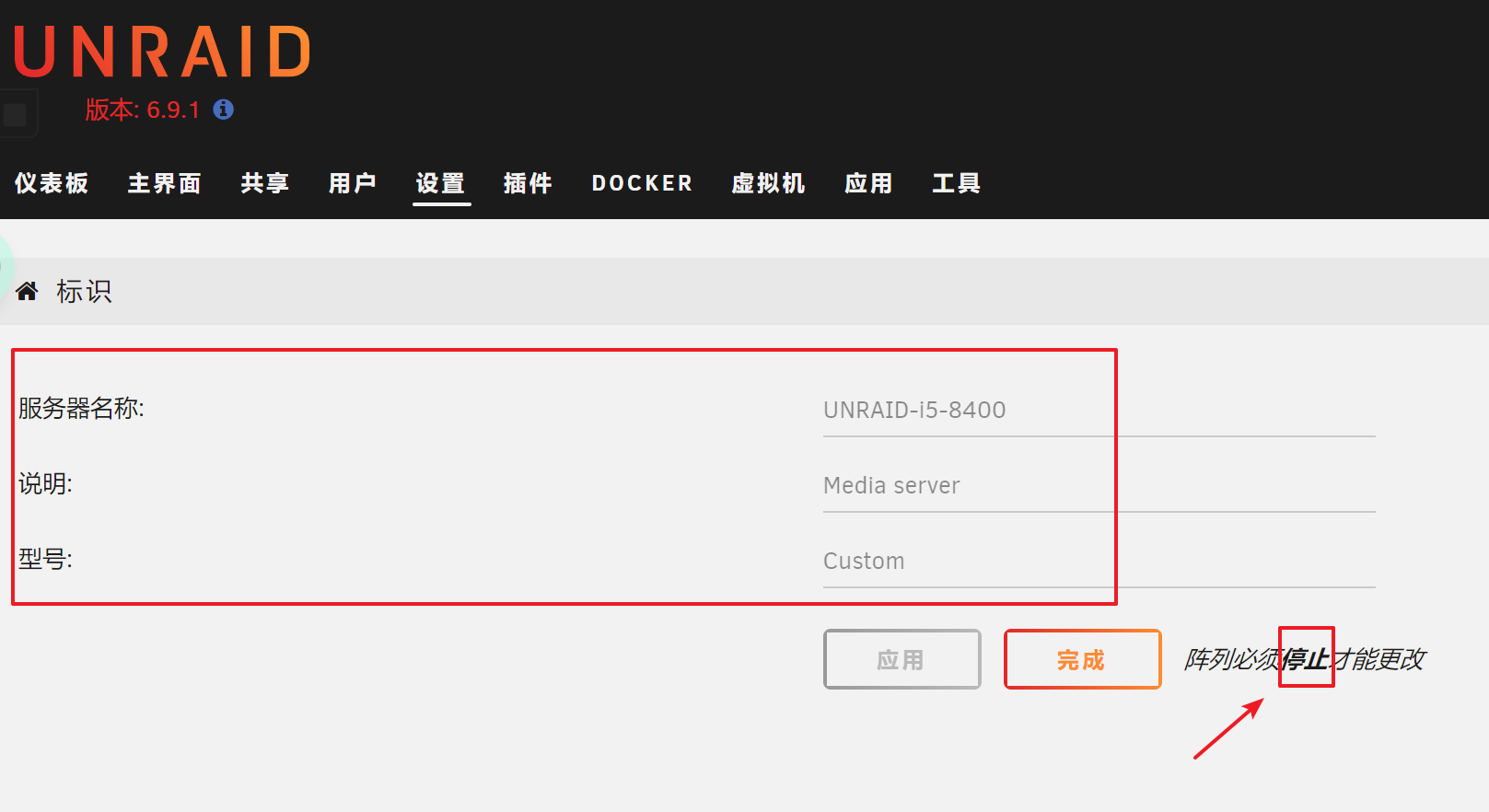
2.关闭“提示墙”
如图,点击右上角的 “?”即可关闭:
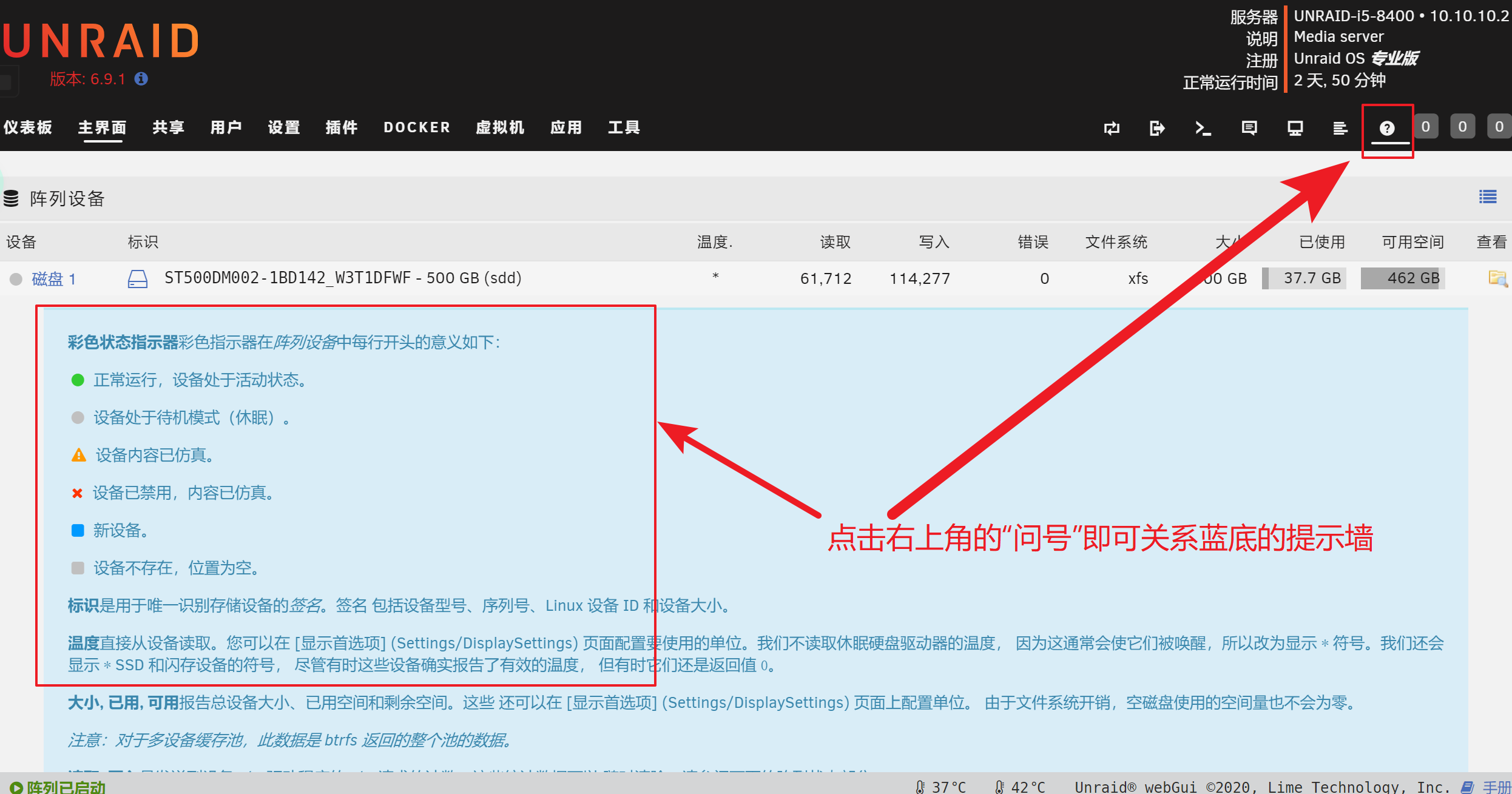
3.修改时区日期时间
依次点击 设置 --- 日期和时间
时区选:(UTC+08:00) Beijing, Chongqing, Hong Kong, Urumqi
NTP 服务器 :
ntp1.aliyun.com
s1b.time.edu.cn
ntp3.aliyun.com
hk.pool.ntp.org